Kako automatski ukloniti sve stupce u Excelu 2013
Zadnja izmjena: 24. siječnja 2017
Učenje automatskog automatskog slanja u Excelu 2013 može biti vrlo korisno za svakog Excel korisnika koji postane frustriran kada njihovi stupci prikažu samo dio svojih podataka. To može učiniti da vaši podaci budu vrlo teški za čitanje, pa čak i mogu dovesti do grešaka ako netko čita vašu proračunsku tablicu i procjenjuje njen sadržaj na temelju onoga što vidi, a ne punih komada podataka koji se nalaze u ćelijama.
Taj se problem može riješiti promjenom veličine stupaca tako da su dovoljno veliki da prikažu sve podatke u ćelijama, ali to može oduzeti puno vremena kada se bavite velikim brojem stupaca. Srećom, Excel 2013 ima opciju koja će vam omogućiti da automatski promijenite veličinu svih svojih stupaca kako biste uklopili najveći dio podataka u tom stupcu.
Automatski napravite sve stupce ispravne širine u Excelu 2013
Koraci u ovom vodiču pokazat će vam kako automatski napraviti sve svoje stupce dovoljno velike da stanu u najveći dio podataka u stupcu. Ako vaši stupci sadrže podatke različitih veličina, velika je vjerojatnost da će svaki stupac imati različitu širinu.
1. korak: otvorite proračunsku tablicu u Excelu 2013.
2. korak: kliknite gumb u gornjem lijevom kutu proračunske tablice, između A i 1 .

Korak 3: Kliknite karticu Početna na vrhu prozora.
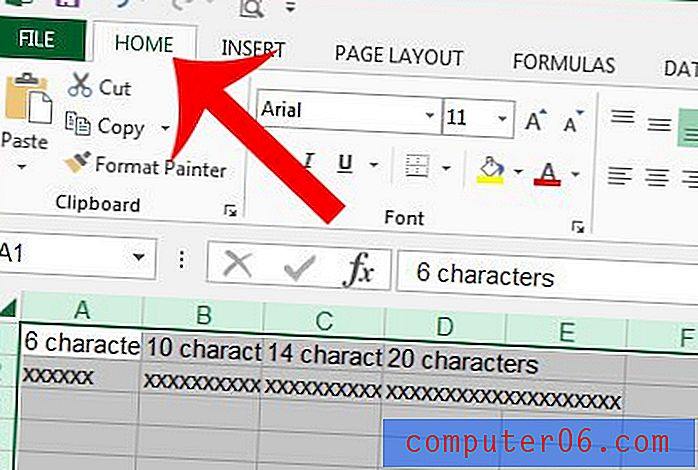
Korak 4: Kliknite gumb Oblikovanje u odjeljku Stanice navigacijske vrpce, a zatim kliknite opciju Automatsko uvećanje širine stupca .
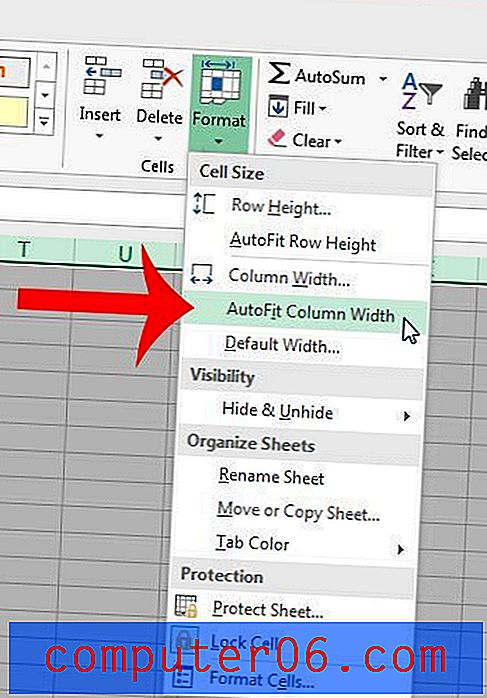
Također možete izvršiti automatsko ponovno postavljanje u Excelu 2013 tako da odaberete stupac (ili stupce), a zatim dvostrukim klikom na desnu granicu naslova stupaca. Postavite miš kako je prikazano na slici dolje, a zatim dvaput kliknite. Kursor miša prebacit će se na okomitu liniju sa strelicom koja izlazi s obje strane koje vidite dolje.
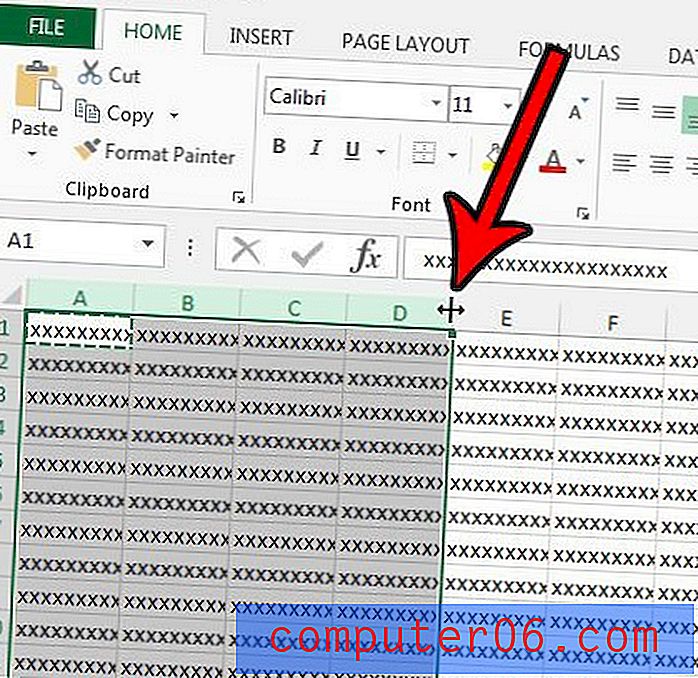
Obje gore prikazane metode mogu se primijeniti i na retke, ako ćete također morati autorizirati retke u programu Excel 2013. Možete automatski predati u Excelu bilo koji broj redaka ili stupaca koji želite. Na primjer, imam četiri stupca odabrana na gornjoj slici, ali ista bi metoda dvostrukog klika na granicu zaglavlja stupca funkcionirala ako bih umjesto nje odabrao samo jedan stupac.
Ako želite postaviti više Excel stupaca na istu širinu (nije isto kao autofit. Ručno unesite vrijednost za širinu stupca ovom metodom), tada možete saznati kako s ovim člankom.



